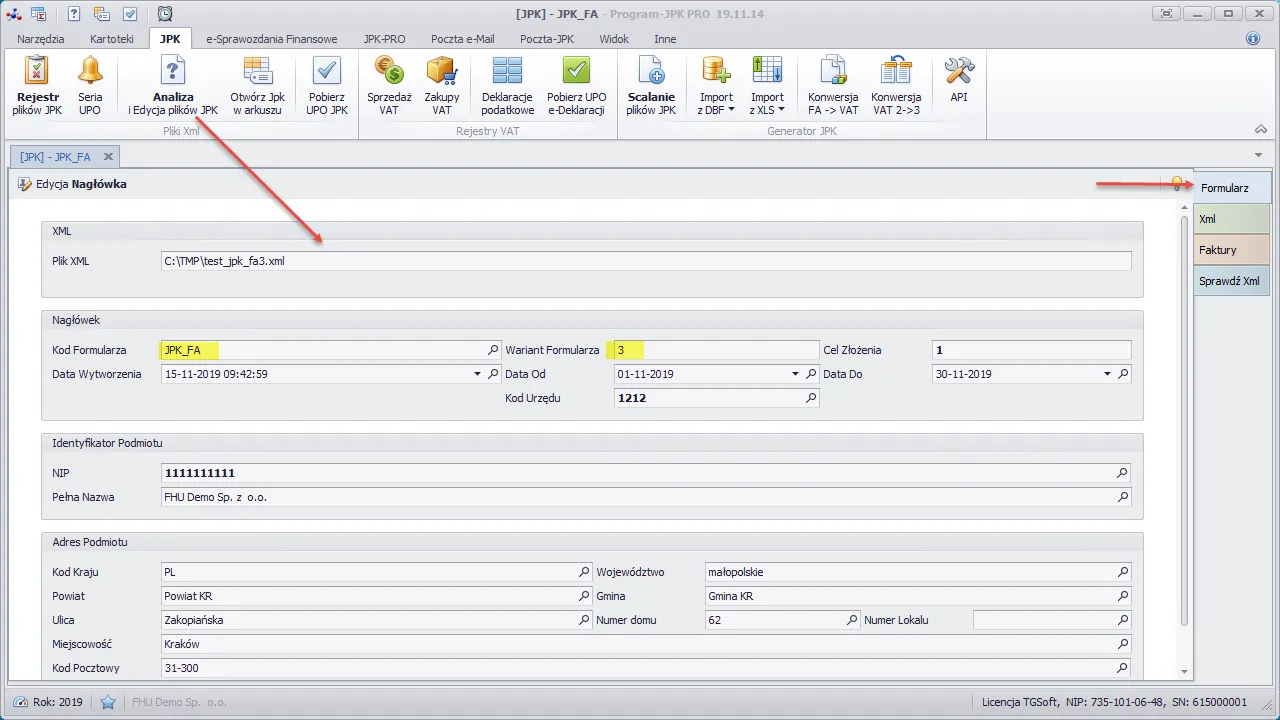Otwieranie pliku XSD w programie Excel może wydawać się skomplikowanym zadaniem, ale w rzeczywistości wystarczy kilka prostych kroków, aby to zrealizować. Pliki XSD służą do definiowania struktury danych XML, a Excel umożliwia ich importowanie i mapowanie na komórki arkusza kalkulacyjnego. Dzięki temu możesz efektywnie zarządzać danymi i wykorzystywać je w swoich analizach.
Kluczowe wnioski- Aby otworzyć plik XSD w Excelu, najpierw włącz kartę Deweloper w ustawieniach programu.
- Dodaj plik XSD poprzez opcję "Mapy XML" na karcie Deweloper.
- Mapowanie elementów XML na komórki arkusza jest kluczowe dla poprawnego importu danych.
- Importowanie danych XML do Excela pozwala na dalsze edytowanie i analizowanie informacji.
- Po wprowadzeniu danych możesz je wyeksportować z powrotem do formatu XML.
- Warto zwrócić uwagę na typy danych zdefiniowane w pliku XSD, aby uniknąć problemów z formatowaniem.
- Alternatywnie, do przeglądania plików XSD można użyć edytora tekstu lub narzędzi do analizy XML.
Wprowadzenie do plików XSD i XML
Pliki XSD (XML Schema Definition) oraz XML (Extensible Markup Language) to podstawowe elementy wykorzystywane w zarządzaniu danymi. Jak otworzyć XSD w Excelu? To pytanie często pojawia się w kontekście analizy i przetwarzania danych. Dzięki Excelowi możesz nie tylko otworzyć plik XSD, ale także efektywnie wykorzystać jego zawartość w swoich pracach.
| Typ pliku | Opis |
| XSD | Definiuje strukturę i typy danych w plikach XML. |
| XML | Umożliwia przechowywanie danych w formacie tekstowym z użyciem znaczników. |
Krok 1: Włączenie karty Deweloper w Excelu
Aby rozpocząć pracę z plikami XSD, musisz włączyć kartę Deweloper w Excelu. Przejdź do zakładki „Plik”, wybierz „Opcje”, a następnie w menu „Dostosowywanie wstążki” zaznacz pole „Deweloper”. To prosta operacja, która otworzy przed tobą szereg możliwości związanych z pracą z danymi XML.
Korzystanie z karty Deweloper umożliwia dostęp do zaawansowanych funkcji Excela. To właśnie tam znajdziesz narzędzia do obsługi plików XML, co znacząco ułatwia importowanie i eksportowanie danych. Rozpoczęcie pracy w tej sekcji to kluczowy krok w kierunku efektywnego zarządzania danymi.
Czytaj więcej: Jak szybko obliczyć cenę sprzedaży w Excelu: Prosta metoda
Krok 2: Dodawanie pliku XSD do Excela
Po włączeniu karty Deweloper możesz przystąpić do dodawania pliku XSD. Rozpocznij od kliknięcia przycisku „Źródło” w grupie XML na karcie Deweloper, a następnie wybierz „Mapy XML”. W oknie, które się otworzy, kliknij „Dodaj” i wskaz plik XSD, który chcesz zaimportować. Poniżej znajduje się lista kroków, jak to zrobić:
- Przejdź do karty Deweloper w Excelu.
- Kliknij „Źródło” w grupie XML.
- Wybierz „Mapy XML” i kliknij „Dodaj”.
- Wybierz plik XSD i zatwierdź.
Krok 3: Mapowanie elementów XML w Excelu
Mapowanie elementów XML to proces, w którym przypisujesz struktury danych z pliku XSD do komórek arkusza kalkulacyjnego. W Excelu, po dodaniu pliku XSD, pojawią się elementy, które możesz przeciągać i upuszczać w odpowiednich miejscach. To kluczowy moment, który pozwala na organizację danych zgodnie z zapotrzebowaniem użytkownika.
Istnieją różne strategie mapowania, w zależności od tego, jak chcesz organizować swoje dane. Możesz mapować dane jeden do jednego lub tworzyć bardziej złożone struktury, co może być szczególnie przydatne w przypadku obszernych zbiorów danych. Dobrze przemyślane mapowanie ułatwia późniejsze zarządzanie danymi i ich analizowanie.
Krok 4: Importowanie danych z plików XML
Po zamapowaniu elementów nadszedł czas na import danych XML, które odpowiadają strukturze zdefiniowanej w pliku XSD. Na karcie Deweloper znajdziesz opcję „Importuj”, która pozwoli ci na załadowanie pliku XML do Excela. Oto kilka kroków, które warto wykonać:
- Kliknij „Importuj” na karcie Deweloper.
- Wybierz plik XML, który chcesz zaimportować.
- Upewnij się, że dane są zgodne z wcześniej zmapowanymi elementami.
- Zatwierdź import, aby wprowadzić dane do arkusza kalkulacyjnego.
Krok 5: Eksport edytowanych danych do pliku XML
Po tym, jak edytujesz dane w Excelu, możesz je wyeksportować z powrotem do formatu XML. Aby to zrobić, wybierz opcję „Eksportuj” na karcie Deweloper, co pozwoli na zapisanie wprowadzonych danych w formacie zgodnym z XSD. Ważne jest, aby upewnić się, że wszystkie zmiany są zgodne z wcześniej zdefiniowanymi strukturami danych.
Podczas eksportu pamiętaj o zachowaniu zgodności z plikiem XSD, aby uniknąć problemów z formatowaniem czy strukturą danych. Eksport to kluczowy krok, który pozwala na dalszą pracę z danymi w innych systemach lub aplikacjach.
Zarządzanie typami danych w plikach XSD
Typy danych odgrywają kluczową rolę w plikach XSD, ponieważ definiują, jakie rodzaje danych mogą być używane w danym elemencie. Upewnij się, że elementy mają przypisane odpowiednie typy danych, aby uniknąć problemów z formatowaniem, szczególnie podczas importu do Excela. Poniższa tabela przedstawia przykładowe typy danych i ich zastosowanie.
| Typ danych | Opis |
| string | Tekstowe dane alfanumeryczne. |
| integer | Liczby całkowite. |
| date | Daty w formacie YYYY-MM-DD. |
Rozwiązywanie problemów z importem danych
Czasami podczas importowania danych mogą wystąpić błędy, które należy rozwiązać. Najczęstsze problemy to niezgodność typów danych oraz błędne mapowanie elementów. Zidentyfikowanie przyczyny problemu jest pierwszym krokiem do jego rozwiązania.
Aby skutecznie rozwiązać problemy, przejrzyj mapowanie i upewnij się, że wszystkie typy danych są zgodne z tymi zdefiniowanymi w XSD. Możesz również skorzystać z opcji diagnostycznych w Excelu, które mogą wskazać, gdzie występują błędy i jak je naprawić.
Alternatywne metody przeglądania plików XSD
Jeśli chcesz jedynie przeglądać zawartość pliku XSD bez importowania go do Excela, masz kilka opcji. Możesz skorzystać z prostego edytora tekstu, który pozwoli ci na szybkie zapoznanie się z jego zawartością. Alternatywnie, możesz użyć specjalistycznych narzędzi, takich jak Visual Studio lub Notatnik XML, które oferują bardziej zaawansowane opcje przeglądania.
- Edytor tekstu (np. Notatnik)
- Visual Studio
- Notatnik XML
Porady i wskazówki dla użytkowników Excela
Aby maksymalnie wykorzystać możliwości Excela w pracy z plikami XSD, warto stosować kilka sprawdzonych wskazówek. Przede wszystkim, regularnie aktualizuj swoje umiejętności i korzystaj z najnowszych wersji Excela, aby mieć dostęp do najnowszych funkcji. Pamiętaj również, aby zawsze tworzyć kopie zapasowe ważnych plików przed dokonaniem większych zmian.
Zastosowania plików XSD w codziennej pracy
Pliki XSD znajdują zastosowanie w wielu dziedzinach, od zarządzania danymi po tworzenie aplikacji. Umożliwiają one jasne definiowanie struktury danych, co jest niezwykle ważne w kontekście organizacji i analizy informacji. Korzyści płynące z ich użycia obejmują lepszą kontrolę nad danymi oraz ułatwienie ich przetwarzania.
Używanie plików XSD w codziennej pracy pozwala na zwiększenie efektywności procesów, a także na łatwiejsze integrowanie danych z różnych źródeł. Dzięki zautomatyzowanej strukturze można szybko identyfikować i eliminować błędy, co w dłuższej perspektywie prowadzi do oszczędności czasu i zasobów.

Podsumowanie kroków i możliwości
Odwiedzenie Excela w celu otwarcia pliku XSD otwiera nowe możliwości w zarządzaniu danymi, które są zarówno intuicyjne, jak i efektywne. Kluczowe kroki obejmują włączenie karty Deweloper, dodanie pliku XSD, mapowanie elementów XML oraz import i eksport danych. Przestrzeganie zasad zarządzania typami danych oraz rozwiązywanie potencjalnych problemów to ważne aspekty, które wpływają na powodzenie całego procesu. Dzięki tym krokom, jak otworzyć XSD w Excelu, staje się zrozumiałe i dostępne dla każdego użytkownika, który pragnie optymalizować swoją pracę z danymi XML.
Skuteczne otwieranie i zarządzanie plikami XSD w Excelu
Otwieranie plików XSD w Excelu to proces, który może znacznie ułatwić zarządzanie danymi XML. Dzięki kilku prostym krokom, takim jak włączenie karty Deweloper, dodawanie pliku XSD oraz mapowanie jego elementów, zyskujesz kontrolę nad strukturą danych. Importowanie i eksportowanie danych pozwala na ich edytowanie oraz dalsze przetwarzanie w Excelu, co czyni tę operację nie tylko intuicyjną, ale i efektywną.
Ważne jest również, aby podczas pracy z plikami XSD zwracać uwagę na typy danych oraz unikać powszechnych błędów, co zapewni właściwe działanie procesu. Alternatywne metody przeglądania plików XSD, takie jak korzystanie z edytorów tekstu czy specjalistycznych narzędzi, oferują dodatkowe opcje w przypadku, gdy nie chcesz importować danych do Excela. Podsumowując, znajomość tych kroków i strategii pozwoli Ci skutecznie zarządzać danymi XML i XSD w Excelu, co przyczyni się do zwiększenia efektywności Twojej pracy.